谷歌浏览器怎么设置双面打印
来源:chrome官网2024-08-19
谷歌浏览器怎么设置双面打印?需要打印谷歌浏览器网页的小伙伴们看过来,今天这篇文章来教大家如何将谷歌浏览器网页设置双面打印。相信大家都经常会用到谷歌浏览器浏览上网,想将网页双面打印只需在设置界面找到双面打印选项就能实现了。下面就一起来看看谷歌浏览器设置双面打印详细教程吧。

谷歌浏览器设置双面打印详细教程
1、第一步,我们先点击打开电脑中的谷歌浏览器,然后在浏览器搜索框内输入想要打开的网页名称,然后打开该网站。(如图所示)
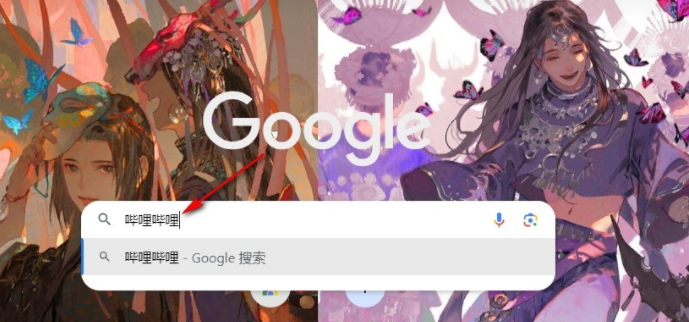
2、第二步,打开网站之后,我们在谷歌浏览器页面右上角找到三个竖点图标,直接点击打开该图标。(如图所示)
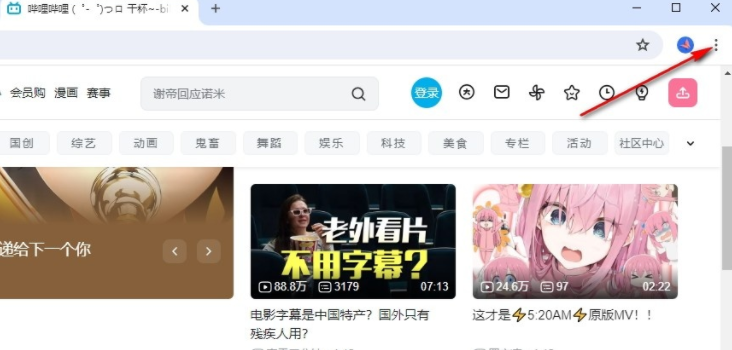
3、第三步,打开三个竖点图标之后,我们再在下拉列表中找到“打印”选项,点击进入打印设置页面。(如图所示)
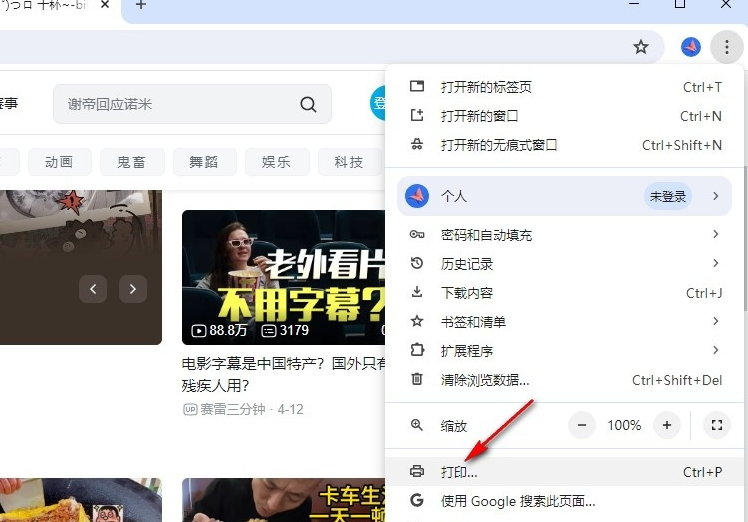
4、第四步,进入谷歌浏览器的打印设置页面之后,我们在该页面中找到“更多设置”选项,点击打开该选项。(如图所示)
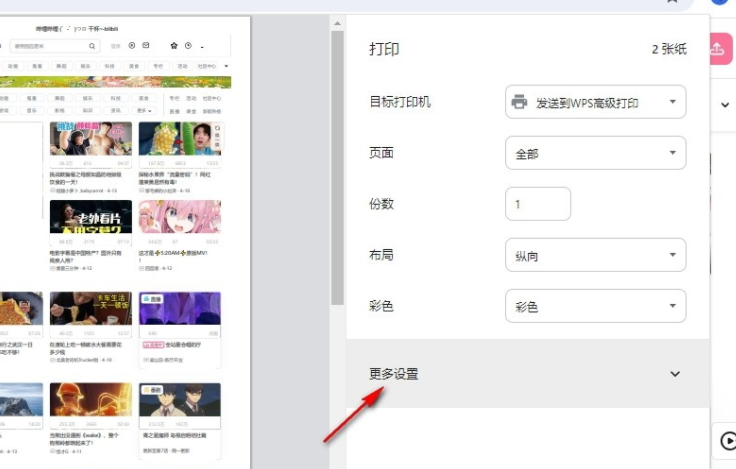
5、第五步,打开“更多设置”选项之后,我们在页面中先点击勾选“双面打印”选项,再设置好长边或是短边翻转,最后点击“打印”选项即可。(如图所示)
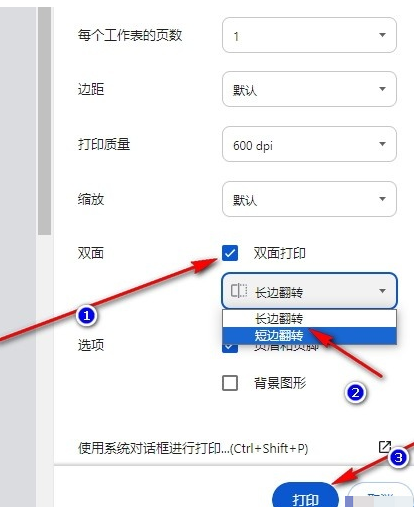
以上就是本期分享的【谷歌浏览器怎么设置双面打印?谷歌浏览器设置双面打印详细教程】全部内容,更多精彩资讯请关注本站其他文章。
掌握通过谷歌浏览器禁用不必要的浏览器插件的方法,提升浏览器性能,适合需要优化浏览器运行的用户。
2025-03-30
介绍谷歌浏览器推出的智能广告拦截功能,说明该功能如何有效地为用户拦截各类骚扰广告,从而显著提升用户的浏览体验。
2025-04-15
本文将介绍如何管理和优化谷歌浏览器的缓存,提升浏览器性能,减少加载时间。通过缓存清理、设置调整等方法,帮助用户实现更快速的网页加载和更流畅的浏览体验。
2025-03-28
通过manifest权限声明实现跨域访问,详解XMLHttpRequest与fetch API的差异化实现
2025-04-03
通过使用HTTP 2和优化请求管道,提升资源请求的并行性,加速网页加载并减少延迟。
2025-03-31
学习如何通过谷歌浏览器优化网页音频文件的加载效率,提升音频播放体验。通过实用方法减少加载时间,确保流畅播放。
2025-04-07
Google浏览器v188版本对V8引擎进行了重大升级,增加了并发编译能力,提升了JavaScript的执行速度。这一优化显著减少了页面加载时间,提高了浏览器的整体响应性,为用户带来了更流畅的浏览体验。
2025-04-14
通过减少Chrome浏览器中HTML文件的请求次数,优化网页结构,减少加载时间,提升网页性能。
2025-04-01
谷歌浏览器增强插件支持,提供更多扩展功能,提升开发效率,让开发者能够更高效地定制浏览器功能,满足不同开发需求。
2025-04-02
在安卓端启用Google浏览器的插件功能,您可以通过安装适配扩展来增强浏览体验和提升网页功能。
2025-04-15
教程 指南 问答 专题
chrome浏览器下载文件没反应怎么办
2022-09-10
如何在Windows系统上安装Google Chrome
2024-09-12
在Ubuntu上安装Chrome的最佳方式
2022-05-31
谷歌浏览器怎么设置下载pdf
2022-10-27
如何处理 Chrome 中“可能很危险”的下载提示?
2022-05-31
如何在 Android TV 上安装谷歌浏览器?
2022-05-31
如何在Ubuntu 19.10 Eoan Ermine Linux上安装Google Chrome?
2022-05-31
在PC或Mac上加速Google Chrome的10种方法
2022-06-13
如何在Kali Linux上安装Google Chrome浏览器?
2022-05-31
Windows10系统安装chrome浏览器教程
2022-08-26

